Обзор программы Экранная Студия. Как записать видео с экрана
Экранная Студия ― программа для записи видео с экрана компьютера или ноутбука. Позволяет захватить экран целиком, выбранную область или активное окно. В ней есть видеоредактор, в котором можно скорректировать только что отснятые кадры или добавить уже ранее сохраненный видеоролик. С помощью встроенных инструментов вы легко обрежете ненужные моменты в записи ― запинки, речевые ошибки, долгие паузы, отвлечения от основной темы.
В программе можно:
добавлять видеоэффекты;
вставлять плавные переходы между сценами;
делать цветокоррекцию;
работать со звуком ― регулировать громкость, добавлять голосовые комментарии или музыкальный фон.
Программа подходит для записи экрана со звуком. Поддерживает одновременную запись системных звуков и голоса с микрофона ― как встроенного, так и внешнего. При необходимости включите запись курсора. Это пригодится при объяснении нового материала ― экран компьютера будет служить интерактивной доской. Чтобы проверить знания учащихся и разнообразить лекционный материал, делайте вставки с тестами или опросами. Для этого есть графика (стрелки, линии, галочки), разные стили текста и эффекты переходов.
Экранная Студия удобна для создания обучающих презентаций, видеолекций, демонстрационных роликов. Пригодится при подготовке инструкций, как заполнять бланк ЕГЭ или оформить титульный лист школьного проекта.
У рекордера низкие системные требования, он не нагружает процессор и не влияет на работу других приложений. Для стабильной работы достаточно 500 Мб свободного пространства на жестком диске. Без проблем запустится на школьном ноутбуке или компьютере малой мощности.
Программа для записи экрана Экранная Студия работает на Windows 11, 10, 8.1. и более ранних версиях операционной системы.
Особенности:
остановка и возобновление съемки экрана в любой момент;
ускорение и замедление отдельных фрагментов видеоролика;
более 40 стилей для оформления надписей;
встроенный каталог фоновой музыки, которую можно свободно использовать без нарушения авторских прав;
шаблоны заставок и титров;
готовые графические объекты ― стрелки, линии, пунктир, геометрические фигуры;
набор визуальных фильтров — яркость, насыщенность, винтаж, акварель и т.д.;
запись прямого эфира с веб-камеры;
поддержка множества видеоформатов ― AVI, MP4, MPEG, WMV, 3GP и других;
готовые профили экспорта для просмотра файла на смартфонах или планшетах.
Для чего можно использовать:
съемка и монтаж видеоуроков;
создание инструкций и гайдов по разным компьютерным программам (пригодится для уроков информатики);
подготовка сопроводительного материала для классных часов;
создание интерактивных презентаций для конкурсов, викторин, контроля знаний с тестами и инфографикой;
запись вебинара или специальной серии уроков для дистанционного обучения;
сохранение потоковой трансляции, например с педсовета или родительского собрания, проведенного по Zoom, Skype, Hangouts, Webinar Meetings, Microsoft Teams и т.д.

Экранная Студия — обзор программы для записи видео с экрана и монтажа видео
Скачать программу для записи экрана можно бесплатно с официального сайта. Демоверсия Экранной Студии действует 5 дней ― за этот период вы сможете познакомиться с функционалом и создать несколько пробных роликов.
Как записать видео с экрана
На примере урока биологии разберем, как записать происходящее на экране и затем обработать ролик во встроенном редакторе.
Шаг 1. Установите программу
Скачайте дистрибутив Экранной Студии по ссылке и начните установку. Запустите программу, кликнув два раза по ее ярлыку на рабочем столе.
Шаг 2. Настройте параметры захвата
В стартовом окне нажмите кнопку «Записать видео с экрана». Укажите режим съемки, отметьте, требуется ли запись системных звуков и голоса с микрофона. В настройках вы дополнительно можете выбрать папку для сохранения файлов и отметить, нужно ли записывать движения курсора.
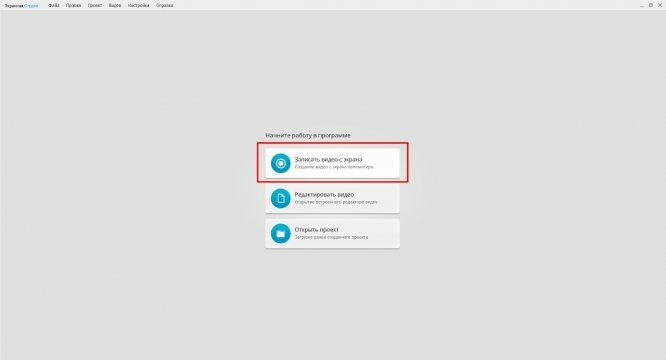
Шаг 3. Начните запись
Чтобы запустить запись, кликните по красному кругу ― съемка экрана стартует через 5 секунд. Для того, чтобы поставить запись на паузу, жмите F8, для остановки — F10. Заранее включите веб-камеру, чтобы начать объяснение материала.
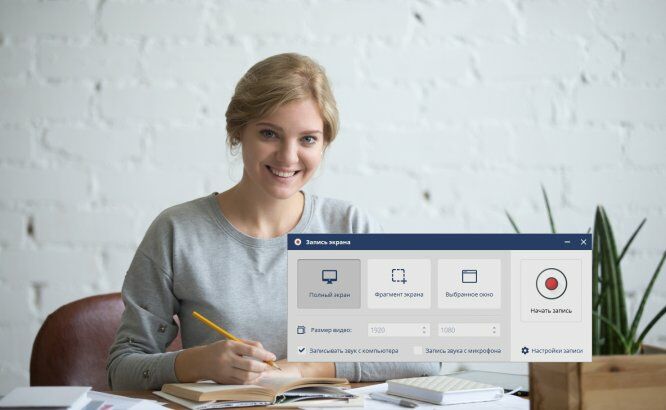
В нашем уроке о методах изучения природы необходима демонстрация работы микроскопа. Для наглядности можно записать пример устройства микроскопа из Youtube. Запустите захват экрана и начните воспроизведение ролика.
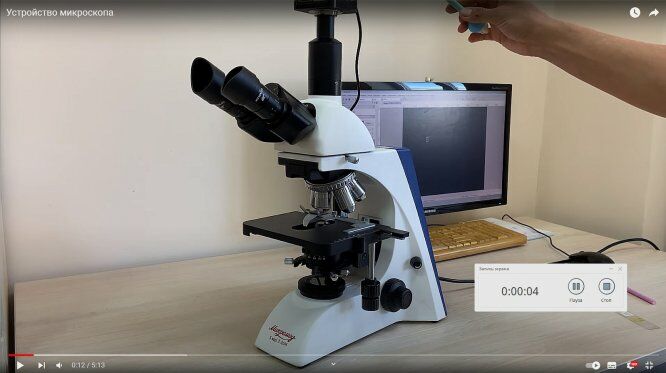
Шаг 4. Отредактируйте видео
Откройте получившиеся ролики в редакторе. Теперь их можно обработать: убрать лишние отрезки, кадрировать картинку, применить визуальные эффекты.
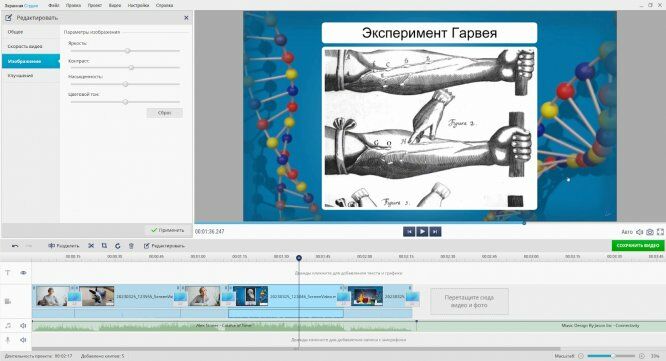
Добавьте вступительную заставку. Здесь же можно прописать название темы, цель и задачи предстоящего урока.

Импортируйте необходимые материалы с жесткого диска: изображения микроорганизмов под микроскопом, фото лабораторного оборудования, сравнительные таблицы и т.д. Для этого нажмите «Добавить видео и фото» в разделе «Файлы». Расположите загруженные объекты на монтажном столе в нужной последовательности.

Чтобы кадры сменялись плавно, расставьте между ними переходы из одноименного раздела. Задайте длительность каждого эффекта.
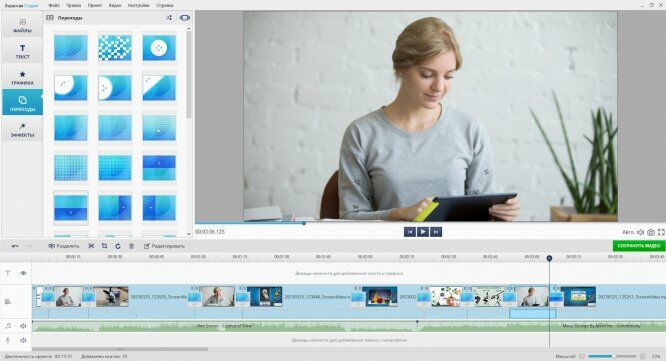
Шаг 5. Добавьте музыку
Загрузите музыкальное сопровождение: раздел «Файлы» → «Добавить аудиофайлы» Можно импортировать музыку с жесткого диска или из готовой коллекции, где в основном представлены инструментальные фоновые композиции. Например, мы взяли трек в быстром темпе для оформления физкультминутки в середине урока.
Шаг 6. Финальные штрихи
Оформите слайд для контроля знаний в виде теста. Вам пригодятся элементы из раздела «Графика» ― линии, стрелки, различные фигуры. В разделе «Текст» выберите тип и стиль надписей, отрегулируйте шрифт, размер и цвет.
Шаг 7. Сохраните видеоурок
Для экспорта ролика нажмите кнопку «Сохранить видео». Выберите из списка подходящий формат или готовую предустановку для ноутбука или мобильных устройств. Здесь же вы можете подготовить видеоурок для публикации на сайте, в блоге или соцсетях.
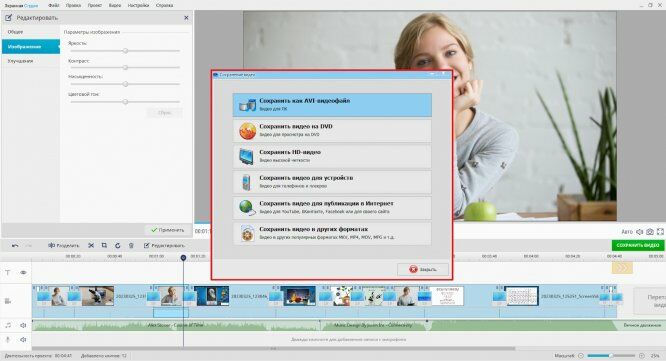
Видеоурок, смонтированный в Экранной Студии, получится интересным, содержательным и красиво оформленным. Чтобы новая информация воспринималась лучше, комбинируйте свое изображение с веб-камеры и текстовые слайды. На этапе закрепления материала добавляйте элементы интерактива. Например, встройте в занятие практическую работу, которая поможет применить полученные знания.





















